Microsoft Word merupakan salah satu aplikasi perkantoran yang dibekali dengan beragam fitur, salah satunya adalah fitur untuk mencek ejaan dan tata bahasa.
Dengan adanya fitur ini ketika Anda mengetik kata dengan ejaan yang tidak tepat, maka kata tersebut akan diberi garis merah, sedangkan untuk tata bahasa yang kurang tepat akan diberi tanda dengan garis hijau.
Secara default kedua fitur tersebut aktif namun didasarkan pada bahasa Inggris, sehingga meskipun Anda menulis dengan tata bahasa dan ejaan yang tepat garis merah dan hijau akan tetap muncul.
Tidak bisa dipungkiri, banyak pengguna yang merasa terganggu dengan kehadiran garis tersebut. Oleh karena itu kali ini saya akan membagikan tutorial mengenai cara menghilangkan garis merah dan hijau di Microsoft Word.
Daftar Isi
Cara Menghilangkan Garis Merah di Word
Letak pengaturan pada setiap versi Microsoft Word berbeda-beda, di sini saya akan menjelaskan cara menghilangkan garis merah dan biru di Word 2019, 2016, 2013, 2010, dan 2007.
Anda dapat memilih salah satu metode yang sesuai dengan versi Microsoft Word yang digunakan.
1. Microsoft Word 2010, 2013, 2016, dan 2019
Di sini saya menggunakan Microsoft Word 2019, namun Anda juga bisa menggunakan metode ini untuk menghilangkan garis merah di Word 2010, 2013, dan 2016 karena caranya sama saja.
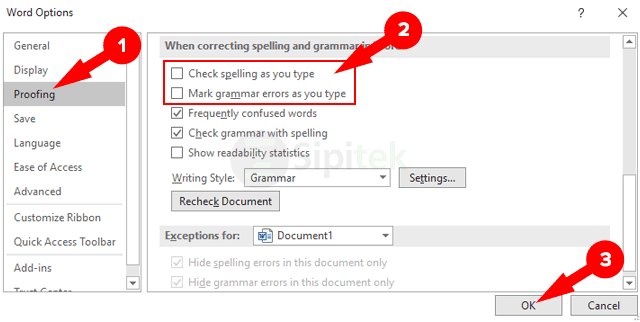
Berikut cara menghilangkan garis merah di Microsoft Word 2010, 2013, 2016, dan 2019:
- Buka dokumen yang telah Anda buat menggunakan Microsoft Word atau buat lembar kerja baru.
- Klik menu File yang ada di pojok kiri atas lalu klik menu Options.
- Klik bagian Proofing, kemudian hilangkan centang pada bagian Check spelling as you type untuk menghilangkan garis merah dan Mark grammar errors as you type untuk menghilangkan garis hijau.
- Klik OK untuk menerapkan pengaturan yang telah disesuaikan.
2. Microsoft Word 2007 ke Bawah
Meskipun Microsoft telah merilis versi terbaru, banyak pengguna yang masih setia menggunakan versi lama. Meskipun demikian Anda juga tetap bisa menghilangkan garis merah dan hijau yang muncul saat mengetik.
Metode ini dapat diterapkan di Microsoft Word 2007 atau versi yang lebih lama seperti 2003 atau yang lainnya. Sebetulnya caranya sama saja dengan versi terbaru, hanya saja lokasi menu-nya memiliki perbedaan.
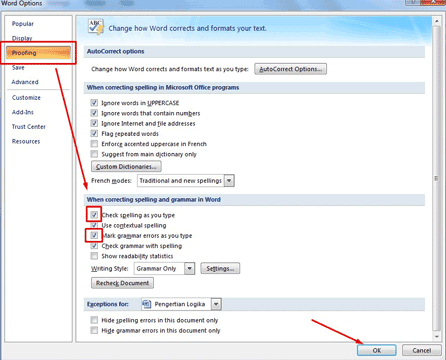
Berikut cara menghilangkan garis merah di Microsoft Word 2007 atau versi yang lebih lama:
- Buka dokumen yang ada menggunakan Word atau buat dokumen baru.
- Klik tombol Office Button yang ada di pojok kiri atas layar.
- Kemudian klik tombol Word Options.
- Klik menu Proofing, kemudian hilangkan centang pada bagian Check spelling as you type untuk menghilangkan garis merah dan Mark grammar errors as you type untuk menghilangkan garis hijau.
- Selanjutnya klik OK untuk menyimpan pengaturan yang telah disesuaikan.
Setelah mengikuti langkah-langkah di atas garis merah dan biru seharusnya hilang secara otomatis. Selain itu, ketika Anda membuat dokumen baru atau membuka dokumen yang sudah ada garis merah tidak akan muncul selama Anda tidak mengembalikan pengaturannya.
Fungsi Garis Merah dan Biru di Microsoft Word
Anda mungkin bertanya-tanya alasan Microsoft menampilkan garis merah di Word. Mereka tentu menyediakan fitur ini bukan tanpa alasan.
Garis merah muncul di bawah kata yang ditulis dengan ejaan yang salah. Selain itu, tanda merah juga bisa muncul ketika Anda salah ketik sebuah kata alias typo. Sedangkan garis biru akan muncul di bawah kata dengan tata bahasa yang salah.
Dengan adanya fitur ini tentunya Anda bisa memperbaiki kesalahan ketik dan tata bahasa sebelum dokumen dicetak.
Namun, secara default pemeriksa ejaan dan tata bahasa di Word didasarkan pada bahasa Inggris sehingga meskipun Anda sudah menulis dengan bahasa Indonesia yang baik dan benar tanda garis merah dan biru akan tetap muncul.
Sebetulnya, Anda juga bisa mengatur preferensi bahasa pemeriksa ejaan dan tata bahasa dengan bahasa Indonesia, namun biasanya pengguna lebih memilih untuk menonaktifkan kedua fitur tersebut.
Penutup
Itulah beberapa cara yang bisa Anda gunakan untuk menghilangkan garis merah dan biru di Microsoft Word. Setelah dihilangkan, tentunya kini Anda bisa menulis di Microsoft Word dengan lebih nyaman.
Jadi, apakah Anda berhasil menghilangkan garis merah di Word?. Jika garis merah dan biru masih muncul atau ada permasalahan yang lain, silahkan tulis di kolom komentar di bawah.
